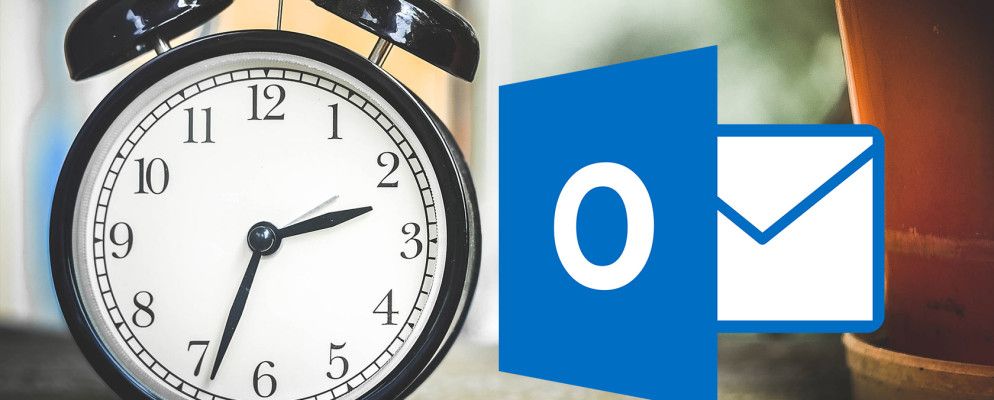如果您正在从事小型项目,作为自由职业者或在员工人数很少的公司中工作,Outlook 2016可以帮助您管理项目和任务,而无需使用庞大的软件。通过对任务部分进行简单的自定义,您可以设置提醒和截止日期,分配待办事项以及轻松跟踪时间。
为什么要使用Outlook用于项目和任务?
项目,项目经理和较大的公司使用Microsoft Project或Basecamp等专业软件来完成工作,其中包括一些最佳的项目管理工具。它们提供了组织和管理成功项目所需的广泛功能。
但是,对于小型项目,自由职业者或一两个团队而言,Microsoft Outlook具有在任何规模较小的情况下成功所必需的基本功能。以下是其中包含的一些基本功能:

如何使用这些Outlook功能?
您可以在任务部分中轻松添加和删除字段。例如,要跟踪时间,您可以添加实际工作和总工作。对于状态跟踪,您可以添加百分比完成状态和自定义状态。
要选择字段,请右键单击其中一列,然后选择字段选择器。然后,只需将所需的字段拖放到列区域即可。

如果您与一位合伙人或一位员工一起工作,则相互分配任务很简单。打开任务,然后在顶部导航中选择分配任务。单击收件人按钮打开您的联系人列表,选择受让人,然后在弹出窗口中单击收件人按钮。这会将您的联系人插入任务中,一旦您单击发送,该任务便会发送到受让人。
您还可以为团队添加一个字段任务,其中包括简单的选中标记和分配给字段,以便一目了然地查看其职责。

与任何任务应用程序一样,提醒是必不可少的工具。 Microsoft Outlook允许您根据需要选择日期,时间和特定的声音来自定义提醒。日期选项采用日历格式,时间选项以30分钟为增量。

对于自由职业者或按小时向客户收费的其他人员,必须进行时间跟踪。使用Microsoft Outlook,您可以根据实际需要使用实际工作和总工作字段,也可以仅使用其中一个。例如,您可以将“实际工时"用作可计费金额,将“总工时"用作在该任务上花费的整个时间。这两个字段均以十进制小时数记录时间。

Microsoft Outlook包括完成百分比和状态字段,以使您的项目和任务保持正常。与时间跟踪一样,您可以根据自己的喜好使用这两种方法,也可以只使用一种。
一起使用它们的好处是,例如,如果将一项任务标记为100%完成,则状态字段将自动显示已完成,任务将被擦除。
状态字段还包括“进行中",“等待其他人"和“递延"选项,每个选项都非常有用。

使用“优先级"字段是另一种查看您最重要的项目的好工具。高优先级项目将显示红色感叹号,低优先级项目将显示蓝色的向下箭头。如果需要,您还可以添加自定义优先级字段。

Microsoft Outlook中的类别功能也非常方便,一眼就能发现特定类型的任务。默认情况下,类别是根据其颜色命名的,但是将其更改为更有意义的名称会很有帮助。例如,您可以将绿色类别用于所有财务任务,并以此命名。您可以创建自己的类别并选择颜色。

如果要将任务导出到电子表格,这是一个简单的过程。首先,选择文件>打开和导出>导入/导出。弹出下一个窗口时,请在选项列表中选择导出到文件。然后,您可以从两种文件类型中进行选择; 逗号分隔值(.csv)或 Outlook数据文件(.pst)。

“逗号分隔值"选项是常用选项。它允许您映射字段以进行干净的过渡,并且可以将文件上载或导入到数据库和电子表格中。如果要为Outlook任务创建简单备份,则可以选择Outlook数据文件。
在下一步中,从选项列表中选择 Tasks 文件夹。并点击下一步。然后,可以根据需要调整文件名和位置。然后,您将完成导出。如果需要,可以先单击映射自定义字段按钮,这将允许您更改文件中的字段。此步骤是可选的。单击完成,系统将提示您输入要导出任务的日期范围。

为易于使用,Microsoft Outlook中的任务提供了更多方便和有用的功能

是否可以同步移动应用程序?
当前,Microsoft Outlook移动应用程序不包含任务功能。但是,如果您需要随时随地同步Outlook任务,那么幸运的是,您可以为Android或iOS连接一些应用程序。

与项目管理应用程序配合使用的其他移动选项适用于Mac上,请查看以下工具:
您是否尝试过针对小型项目的Outlook任务?
使用Microsoft Outlook的任务功能不适用于每个项目或每个项目。但是,如果您已经是Microsoft Outlook用户并且只需要一个简单的工具,那么它将很好用。
有关更多信息,请查看Outlook的一些鲜为人知的功能。
标签: 日历 Microsoft Outlook 项目管理 任务管理 时间管理 待办事项列表